Мастер-Тур(15):Фильтр категорий номеров — различия между версиями
| [непроверенная версия] | [досмотренная версия] |
Romanov (обсуждение | вклад) м (→Работа в системе) |
Biryukov (обсуждение | вклад) (→Введение) |
||
| (не показаны 22 промежуточные версии 2 участников) | |||
| Строка 3: | Строка 3: | ||
<table style="background-color:#ffffcc;color:black" border="1" cellpadding="10" cellspacing="0"><tr><td> | <table style="background-color:#ffffcc;color:black" border="1" cellpadding="10" cellspacing="0"><tr><td> | ||
Поддерживаемые версии ПК «Мастер-Тур»:<br> | Поддерживаемые версии ПК «Мастер-Тур»:<br> | ||
| − | Начиная с 15 версии<br> | + | Начиная с 15.8 версии<br> |
| − | |||
</td></tr></table><br> | </td></tr></table><br> | ||
| Строка 10: | Строка 9: | ||
В справочник '''Фильтр категорий номеров''' можно попасть из меню турпрограмм, перейдя в '''Справочники → Услуги → Отели/Круизы → Фильтр категорий номеров''' (ссылка на страницу <code>''<nowiki>http://ip-адрес сервера/TourPrograms/RoomsCategoriesFilter</nowiki>''</code>). Также на страницу '''Фильтр категорий номеров''' можно попасть с любой страницы, перейдя в '''Меню → Справочники → Услуги → Отели/Круизы → Фильтр категорий номеров'''.<br> | В справочник '''Фильтр категорий номеров''' можно попасть из меню турпрограмм, перейдя в '''Справочники → Услуги → Отели/Круизы → Фильтр категорий номеров''' (ссылка на страницу <code>''<nowiki>http://ip-адрес сервера/TourPrograms/RoomsCategoriesFilter</nowiki>''</code>). Также на страницу '''Фильтр категорий номеров''' можно попасть с любой страницы, перейдя в '''Меню → Справочники → Услуги → Отели/Круизы → Фильтр категорий номеров'''.<br> | ||
| + | Справочник предназначен для ввода данных, позволяющих фильтровать результаты поиска [[Мастер-Тур(15):Canary#Постоянное отображение дополнительных фильтров под основными|по группе категорий номеров]] (только для Canary с режимом постоянного отображения дополнительных фильтров) | ||
==Работа в системе== | ==Работа в системе== | ||
| − | Начиная с версии 15 | + | Начиная с версии 15.8, доступен новый справочник: Фильтр категорий номеров. Он предназначен для создания новых, просмотра и редактирования существующих записей для отображения в дополнительном фильтре [[Мастер-Тур(15):Canary# Особенность номера|Фильтр Особенность номера.]]<br> |
{| border="1" style="border-collapse:collapse" | {| border="1" style="border-collapse:collapse" | ||
|- | |- | ||
| − | | [[Файл:RR | + | | [[Файл:RR 135.png|Признаки отелей]] |
|- | |- | ||
|} | |} | ||
| − | При входе в экран отображаются все заведенные | + | При входе в экран отображаются все заведенные фильтры категории номеров: |
| − | * Название – | + | * Название – '''Название фильтра''' категорий номеров; |
| − | * Маска – | + | * Маска – '''Ключевые слова''', содержащиеся в названии категорий номеров, по которым будет производиться поиск; |
| − | * Кнопка [[Файл:mb_255.png|Копировать признак отеля]] '''Копировать | + | * Кнопка [[Файл:mb_255.png|Копировать признак отеля]] '''Копировать фильтр категории номера''' |
| − | * Кнопка [[Файл:mb_256.png|Удалить признак отеля]] '''Удалить | + | * Кнопка [[Файл:mb_256.png|Удалить признак отеля]] '''Удалить фильтр категории номера''' |
| − | Чтобы добавить новый фильтр, нужно нажать кнопку '''Добавить →''' откроется форма '''Создание фильтра категории номера | + | Чтобы добавить новый фильтр, нужно нажать кнопку '''Добавить →''' откроется форма '''Создание фильтра категории номера'''. |
| − | '''. | + | |
| − | + | Далее заполняем '''Название''', которое будет отображаться в фильтрах поиска. | |
| − | + | ||
| − | + | Добавляем '''Маски''' (ключевые слова), которые содержатся в названии Категории номера (пример: Фильтр "Standard", который содержит в себе маски: standart, стандарт, стандартный, и т.д.). | |
| − | |||
| + | Если в Маске указывается несколько слов, они обязательно указываются через запятую – без пробелов (пример: standart room,стандарт,стандартный). | ||
| − | + | При фильтрации в результатах поиска Canary – отобразятся все активные туры, категории номеров которых содержат ключевые слова, добавленные в Масках. | |
| − | |||
| − | |||
| − | + | <br />[[Файл:RR 132.png|Редактирование признака отелей]]<br /> | |
| − | + | [[Файл:am_063.png|left|Предупреждение]]<br /> | |
| + | После добавления новых фильтров необходимо перезапустить службу TourSearchOwin, иначе результаты поиска по вновь добавленным фильтрам выводиться не будут. | ||
| − | + | ||
| − | + | Поля для заполнения: | |
| + | * Название – группы категорий номеров, которое будет отображаться в фильтре (обязательное для заполнения поле); | ||
| + | * Маска – ключевые слова из названий категорий номеров, по которым будет осуществляться поиск (обязательное для заполнения поле). | ||
| − | |||
| − | |||
| − | |||
| − | |||
| − | |||
| − | |||
| − | |||
| − | |||
| − | |||
| − | |||
| − | |||
| − | |||
| − | |||
| − | |||
| − | |||
| − | |||
| − | |||
| − | |||
| − | |||
| − | |||
| − | |||
| − | |||
| − | |||
| − | |||
| − | |||
| − | |||
| − | |||
| − | |||
| − | |||
| − | |||
| − | |||
| − | |||
| − | |||
| − | |||
| − | |||
| − | |||
| − | |||
| − | |||
| − | |||
| − | |||
| − | |||
| − | |||
| − | |||
| − | |||
| − | |||
| − | |||
| − | |||
| − | |||
| − | |||
| − | |||
| − | |||
| − | |||
| − | |||
| − | |||
| − | |||
| − | |||
| − | |||
| − | |||
| − | |||
| − | |||
| − | |||
| − | |||
| − | |||
| − | |||
| − | |||
| − | |||
| − | |||
| − | |||
| − | |||
| − | |||
| − | |||
| − | |||
| − | + | После того, как все данные внесены, нужно нажать на кнопку '''Сохранить''', и фильтр категории номера появится в списке фильтров. Чтобы отредактировать существующий фильтр категории номера, нужно нажать на название фильтра и внести изменения в форме '''Редактирование фильтр категории номера'''. | |
Текущая версия на 11:06, 14 ноября 2023
Версия статьи от 14-11-2023.
|
Поддерживаемые версии ПК «Мастер-Тур»: |
Введение
В справочник Фильтр категорий номеров можно попасть из меню турпрограмм, перейдя в Справочники → Услуги → Отели/Круизы → Фильтр категорий номеров (ссылка на страницу http://ip-адрес сервера/TourPrograms/RoomsCategoriesFilter). Также на страницу Фильтр категорий номеров можно попасть с любой страницы, перейдя в Меню → Справочники → Услуги → Отели/Круизы → Фильтр категорий номеров.
Справочник предназначен для ввода данных, позволяющих фильтровать результаты поиска по группе категорий номеров (только для Canary с режимом постоянного отображения дополнительных фильтров)
Работа в системе
Начиная с версии 15.8, доступен новый справочник: Фильтр категорий номеров. Он предназначен для создания новых, просмотра и редактирования существующих записей для отображения в дополнительном фильтре Фильтр Особенность номера.
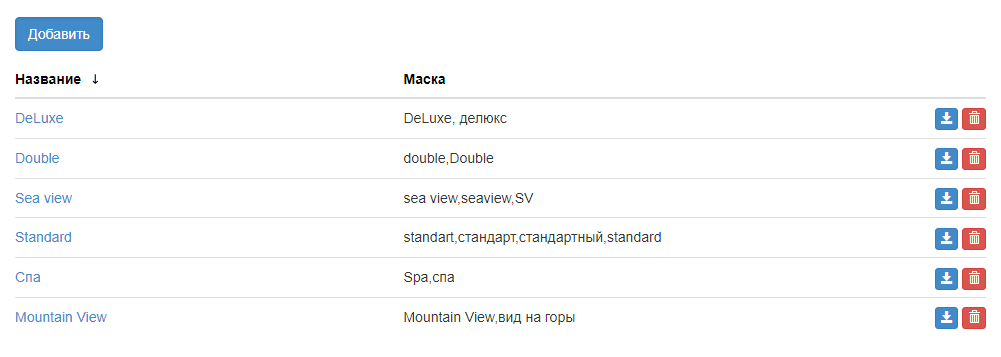
|
При входе в экран отображаются все заведенные фильтры категории номеров:
- Название – Название фильтра категорий номеров;
- Маска – Ключевые слова, содержащиеся в названии категорий номеров, по которым будет производиться поиск;
- Кнопка
 Копировать фильтр категории номера
Копировать фильтр категории номера - Кнопка
 Удалить фильтр категории номера
Удалить фильтр категории номера
Чтобы добавить новый фильтр, нужно нажать кнопку Добавить → откроется форма Создание фильтра категории номера.
Далее заполняем Название, которое будет отображаться в фильтрах поиска.
Добавляем Маски (ключевые слова), которые содержатся в названии Категории номера (пример: Фильтр "Standard", который содержит в себе маски: standart, стандарт, стандартный, и т.д.).
Если в Маске указывается несколько слов, они обязательно указываются через запятую – без пробелов (пример: standart room,стандарт,стандартный).
При фильтрации в результатах поиска Canary – отобразятся все активные туры, категории номеров которых содержат ключевые слова, добавленные в Масках.
После добавления новых фильтров необходимо перезапустить службу TourSearchOwin, иначе результаты поиска по вновь добавленным фильтрам выводиться не будут.
Поля для заполнения:
- Название – группы категорий номеров, которое будет отображаться в фильтре (обязательное для заполнения поле);
- Маска – ключевые слова из названий категорий номеров, по которым будет осуществляться поиск (обязательное для заполнения поле).
После того, как все данные внесены, нужно нажать на кнопку Сохранить, и фильтр категории номера появится в списке фильтров. Чтобы отредактировать существующий фильтр категории номера, нужно нажать на название фильтра и внести изменения в форме Редактирование фильтр категории номера.

